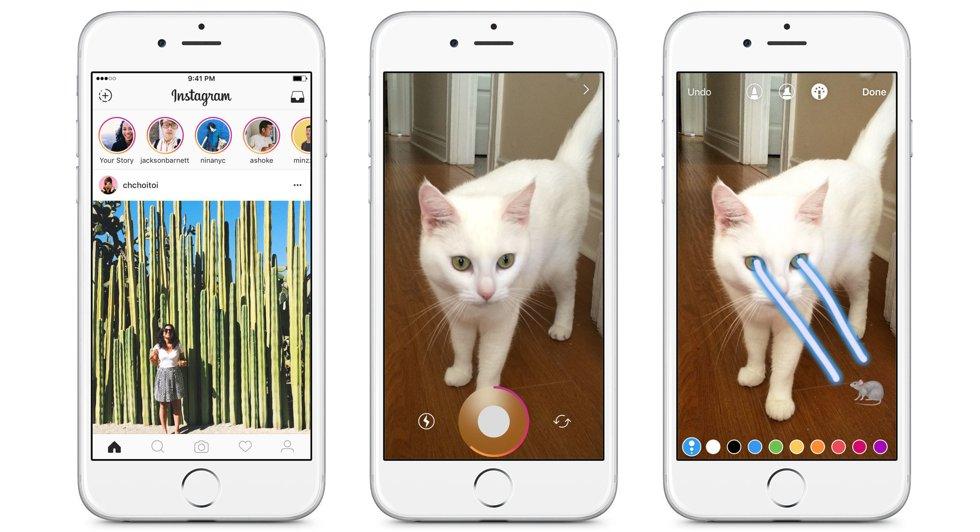Det var Snapchat som var først ute med konseptet «stories», hvor man kan dele bilder eller videoer som forsvinner etter en viss tidsperiode.
I 2016 hermet Instagram etter Snapchat, og laget sin egen versjon av funksjonen. I juni skrev CNN at hele 400 millioner mennesker bruker funksjonen daglig, noe som gjør at den nå er mer enn dobbelt så populær som Snapchat.
Les også: Slik ser du all informasjonen Instagram har lagret om deg
Men fortsatt er det mange som ikke har begynt å bruke Instagram Stories. Hvis du er én av dem, så les vår guide nedenfor!
Lag en story
1. For å lage en ny story, går du inn på Instagram og trykker på profilbildet ditt øverst i venstre hjørne. Da kommer du til en kameraskjerm. Herfra kan du enten laste opp et bilde eller en video du allerede har tatt, eller ta et nytt bilde/video med kameraet på Instagram.

2. For å laste opp et bilde eller video du har tatt fra før, trykker du på den lille firkanten til venstre på skjermen og velger bildet eller videoen du vil legge ut. (Se bilde)
3. For å ta et bilde eller video med Instagram sitt kamera, trykker du på den store runde knappen i midten for å ta bilde, eller holder inne knappen for å spille inn en video (se bilde).
4. Når du skal ta et bilde eller en video med Instagram sitt eget kamera, kan du også bruke forskjellige funksjoner som direkte (lager en direktesending), tekst (skriv en tekst istedenfor å legge ut et bilde), boomerang (korte videosnutter som går i loop) eller superzoom (zoomer inn på et objekt). Du kan også snu kameraet med pilene ved siden av kameraknappen, eller bruke ulike ansiktsfiltre ved å trykke på smilefjeset ved siden av pilene.
Legg til forskjellige effekter
Når du har tatt eller lastet opp det du vil legge ut, er det bare å prøve seg frem og pynte storyen med klistremerker, filtre eller tekst.
Klistremerker: Disse finner du under den firkantede smilyen øverst på skjermen. Her kan du velge mellom mange morsomme symboler, emneknagger og geotagger.
Skriv inn tekst med fingrene: Ved siden av klistremerkefunksjonen finner du en funksjon som gjør at du kan skrive inn det du vil på bildet for hånd.
Skriv med forskjellige fonter: Helt øverst, til høyre på skjermen der det står «Aa», kan du velge mellom forskjellige fonter og skrive inn det du vil.
(Saken fortsetter under)

Lagre og legg ut storyen
Når du er ferdig med å lage storyen, kan du lagre den til kamerarullen ved å trykke på pilsymbolet øverst på skjermen.
For å legge ut storyen, trykker du på «Send til» nederst i høyre hjørne. Deretter kan du velge om bare dine nære venner eller alle som følger deg skal få se storyen. Trykk så på «Del».
Nå er storyen lagt ut, og dukker opp under «Din historie» på hovedskjermen på Instagram. For å slette storyen, kan du trykke på de tre prikkene nederst til høyre på bildet eller videoen du vil slette. Trykk «Slett».
Les også: Instagram ruller ut ny «dempe»-funksjon